共有フォルダや共有ファイルにアクセスした際に、ファイルやフォルダを使用していないのに、
別のプログラムがこのフォルダーまたはファイルを開いているので、操作を完了できません。フォルダーまたはファイルを閉じてから再実行してください。
と、表示される場合の対応方法。
一般的には2つの要因でなる場合が多い。
1、別の方が使用中の場合
2、ソフトがそのファイルをつかんでいる場合(ウィルスソフトなど)
3、thumbs.dbファイルが残るため(今回の原因)
共有フォルダや共有ファイルの変更ができない時の対応
1、ファイルを使用中でないにも関わらず以下のメッセージが出る場合。
別のプログラムがこのフォルダーまたはファイルを開いているので、操作を完了できません。フォルダーまたはファイルを閉じてから再実行してください。
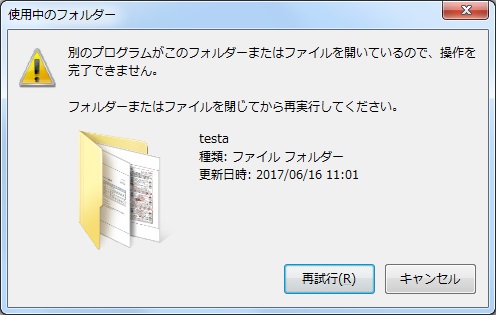
2、フォルダを開いて、Windows7の場合は、左上の整理ボタンのフォルダーと検索のオプションを選択。Windows10の場合は、表示タブのオプションを選択
※Windows7の場合
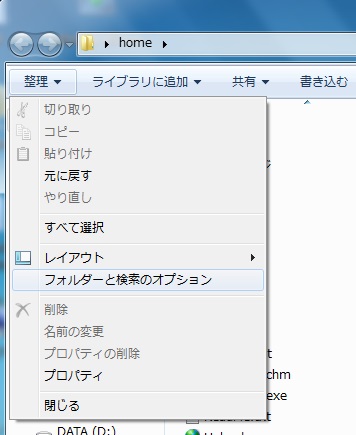
※Windows10の場合
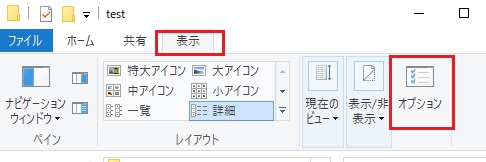
3、表示タブ内の、常にアイコンを表示し、縮小版をは表示しないのチェックを入れることで解消できます。
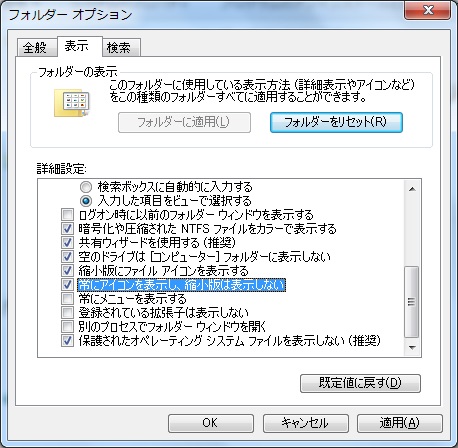
原因
縮小版用に画像のキャッシュを蓄積する、thumbs.db というファイルが作成されて、これが裏で残ったままになるために発生します。このthumbs.dbと実際に更新ファイルとは連動しているためです。通常はファイル更新時にすぐ消えるのですが、ファイル数が多くなったり処理が重い等の問題で、プロセスを解放するのに時間がかかるためです。フォルダに関しても同様です。縮小版を該当フォルダ内で使用しなくても、そうなるので注意です。
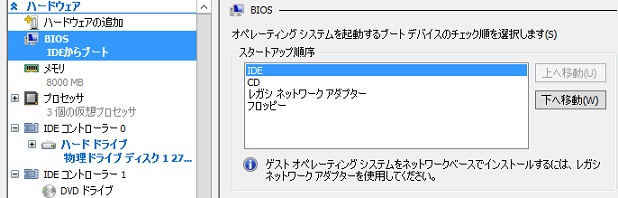
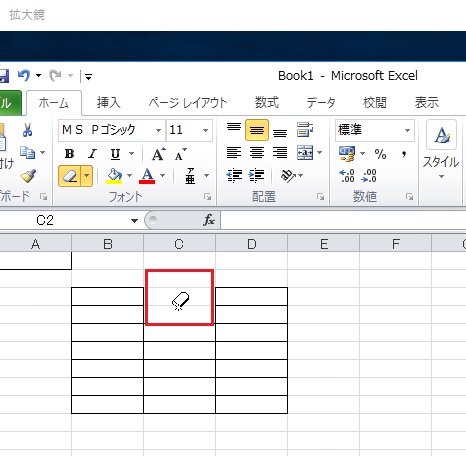
コメント